怎么用win10看激活日期?|win10看激活日期的方法
发布时间:2018-11-19 14:50:46 浏览数: 小编:yue
系统安装日期对于我们来说其实没什么作用,但是我们可以通过查看系统激活日期,来分析电脑是不是新机,那么,我们要怎么查看呢?其实这个并不难,接下来,小编就为大家分享下win10系统查看安装时间的方法。
第一步:首先打开开始运行命名框(可以直接使用 Windows + R 组合快捷键快速打开),然后在出现的运行界面输入CMD,并且点击确定,如图所示。
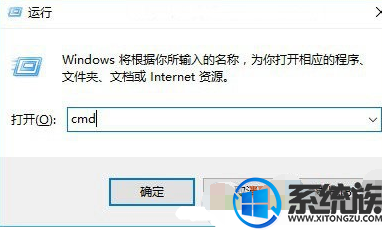
第二步:然后在打开的CMD命令操作窗口键入命令:systeminfo 完成后按回车键(Enter)运行,如图所示。
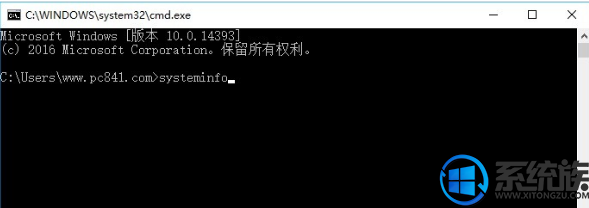
最后就可以查看到系统的各项信息,包括包括操作系统配置、安全信息、产品 ID 和硬件属性,如 RAM、磁盘空间和网卡和补丁信息等,如下图所示。
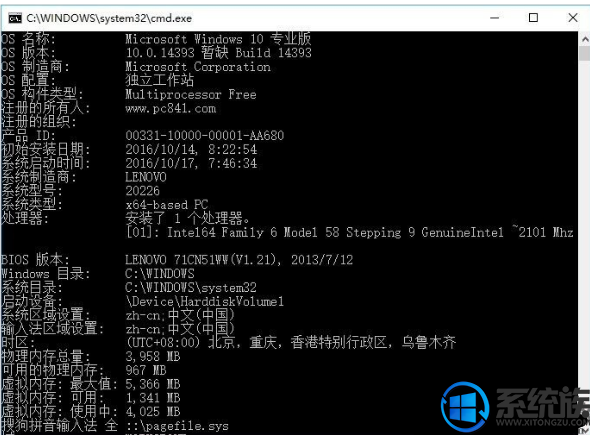
将滚动条拖往下拉,可以看到当前系统的名称、系统版本、激活状态、安装日期、系统启动时间、以及处理器等情况了。
以上就是win10系统查看激活时间的方法了,有需要查看自己系统激活时间的用户可以参照上述方法来查看,希望今天的分享能给大家带来帮助。
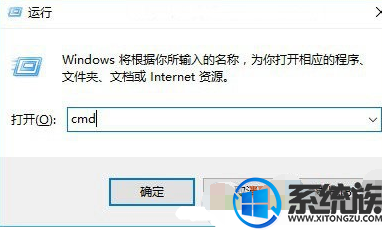
第二步:然后在打开的CMD命令操作窗口键入命令:systeminfo 完成后按回车键(Enter)运行,如图所示。
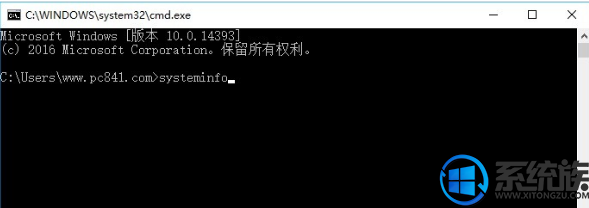
最后就可以查看到系统的各项信息,包括包括操作系统配置、安全信息、产品 ID 和硬件属性,如 RAM、磁盘空间和网卡和补丁信息等,如下图所示。
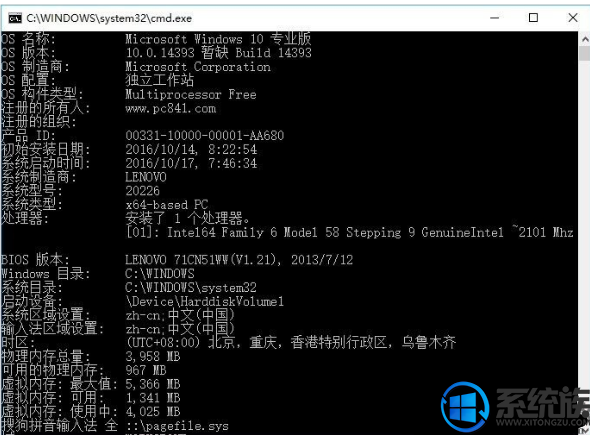
将滚动条拖往下拉,可以看到当前系统的名称、系统版本、激活状态、安装日期、系统启动时间、以及处理器等情况了。
以上就是win10系统查看激活时间的方法了,有需要查看自己系统激活时间的用户可以参照上述方法来查看,希望今天的分享能给大家带来帮助。



















